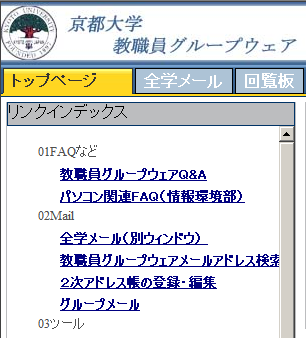
生存研のアドレスは単価記号左の文字列が「名のローマ字+下線+姓のローマ字」となり,例えば,姓が Seizon,名が Ken のとき,ken_seizon というように自動的に決めることになりました(こちらで重複が生じないように調整します)。手続きの手順は次の通りです。
SPS-ID または ECS-ID が発行されない場合は vm で対処します。
生存研の電子メールアドレスを利用すると,全学メールあるいは学生用メールの利用資格がなくなった後の対処がしやすくなります。
退職や修了・卒業により生存研から去られる方や全学メールあるいは学生用メールの利用資格がなくなる方は生存研の電子メールアドレスについて,必要・不要および期日を itsjomail@rish.kyoto-u.ac.jp と研究分野の担当者宛てにメールを送ってください。
なお,学内の他部局へ異動される場合は,雇用形態が変更されなければ,全学メールの電子メールアドレスは変わりません。
生存研から去られて再び生存研に所属されるときは以前の電子メールアドレスを復活させることができます。全学メールのサイトにログイン,学生用メールのサイトにサインインして新しい電子メールアドレスで生存研のアドレスを itsjomail@rish.kyoto-u.ac.jp と研究分野の担当者宛てにメールを送ってください。
雇用形態が変更されると SPS-ID および全学メールの電子メールアドレスも変更されます。新しい SPS-ID とパスワードが印刷された紙が届き次第,全学メールのサイトにログインして新しい全学メールの電子メールアドレスで itsjomail@rish.kyoto-u.ac.jp と研究分野の担当者宛てにメールを送ってください。
お使いの電子メール送受信ソフトウェアの設定について代表的な電子メール送受信ソフトウェアの具体的な設定(POP3 受信)を紹介したページを作成しています。
SSH (Secure SHell)または SFTP (SSH File Transfer Protocol)で接続してホームディレクトリにある .forward や .forward+* を編集します。SSH または SFTP は学内からのみ接続できます。学外から接続するには KUINS の PPTP を利用してください。
「VMへの移行」と題したものの,実際には VM からさらに別のサーバーへ転送することになっています(所外から自由に送信できるようにするためです)。取得された ID によって受信サーバー・送信サーバーが異なります。
京都大学から取得している ID の種別と,その ID に対応した Web メール (KUMail/DEEPMail) の電子メールアドレスの確認をしてください。
取得している ID が京都大学教職員グループウェア認証システム用 ID (SPS-ID),または,教育用コンピュータシステムの利用コード (ECS-ID) のどちらかを確認してください。
SPS-ID は「京都大学と雇用関係にある人全員に発行している」と人事グループから聞いています。「名のローマ字 + 3 桁の数字 + 姓のローマ字表記」から構成され,例えば,姓が Seizon,名が Ken のときは ken256seizon というものです。氏名,SPS-ID とパスワードが印刷された A4 判の紙が三つ折りされて窓付き茶封筒に入れられて配布されます。SPS-ID が発行された方には ECS-ID は発行されないことになっているので,京都大学と雇用関係にある人は SPS-ID を確認してください。
氏名,SPS-ID とパスワードが印刷された紙の行方がわからない方は再発行の手続きをしてください。本人が情報環境部電子事務局推進室(内線:吉田 2198)に電話で申請するのが原則だそうです。
SPS-ID が確認できた方は「2. 転送先電子メールアドレスの確認」の「SPS-ID が発行されている方」へ進んでください。SPS-ID が発行されないことがわかった方は「学生の方または SPS-ID が発行されない構成員の方」へ進んでください。
学生の方(学部生,大学院生,研究生,聴講生,科目等履修生,特別聴講学生,特別研究学生,研修員)は ECS-ID を取得しているかどうか確認してください。取得されていないときは利用コード交付講習会(毎月 1 回開催されています)を受講して利用コードを取得してください。
SPS-ID が発行されない構成員の方(非常勤職員,非常勤講師,外国人教師,客員教授,名誉教授,招へい外国人学者,研究員,外国人特別研究員,外国人共同研究者,共同研究者,特別研究員,民間等共同研究員)は宇治キャンパス附属図書館宇治分館が利用コードの代理受付しているので,職員証持参で手続きを行なってください。
ECS-ID が確認できた方は「2. 転送先電子メールアドレスの確認」の「ECS-ID が発行されている方」へ進んでください。
SPS-ID または ECS-ID が発行されない構成員の方は VM で対処します。「移行後の作業」の「VM のみが利用できる方」へ進んでください。
VM からの転送先電子メールアドレスを確認してください。
SPS-ID をお持ちの方は教職員グループウェアのポータルサイト(学内限定)にログインしてください。下図はログイン直後のポータルサイト左上の部分です。この図では「トップページ」の右側のタブは「全学メール」となっていますが,「メール」となっている場合もあります。「リンクインデックス」の構成が下図のようになっているか確認してください。
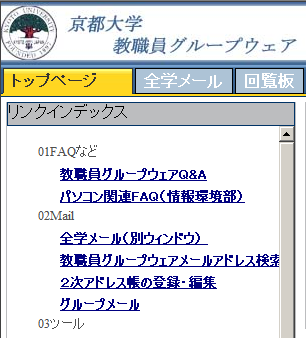
「リンクインデックス」の「02Mail」にある「全学メール(別ウィンドウ) 」をクリックすると全学メールの KUMail (くまいる)の画面が表示されます。KUMail の画面が表示されると右上に KUMail の電子メールアドレスと「ログアウト」が表示されています。電子メールアドレスはマウスで範囲指定してクリップボードにコピーできます。KUMail から生存研へ転送している場合は,転送を停止してください。
「移行の実際」へ進んでください。
ECS-ID をお持ちの方は DEEPMail (https://mail.ecs.kyoto-u.ac.jp/) に接続してください。右端の上の方に橙色背景色の LOGOUT ボタンがあり,その左側に DEEPMail の電子メールアドレスが表示されています。この部分はマウスで範囲指定して選択でき,クリップボードにコピーできます。DEEPMail から生存研へ転送している場合は,転送を停止してください。
次の「移行の実際」へ進んでください。
VM にユーザー登録する際に必要な情報は,氏名(ローマ字表記),電子メールアドレスの単価記号より左側の文字列,利用終了予定の年(任期満了や卒業・修了の目安)です。
お使いの電子メール送受信ソフトウェアの設定変更をしてください。代表的な電子メール送受信ソフトウェアについては具体的な設定(POP3 受信)を紹介したページを作成しています。
KUMail または DEEPMail のアドレス,氏名のローマ字表記を知らせてください。生存研のアドレスは単価記号左の文字列が「名のローマ字+下線+姓のローマ字」となり,例えば,姓が Seizon,名が Ken のとき,ken_seizon というように自動的に決めることになりました(こちらで重複が生じないように調整します)。
seizonken@mail.rish.kyoto-u.ac.jpのとき,
seizonken@vm.rish.kyoto-u.ac.jpのように単価記号と rish の間の mail. を vm. に置き換えてください。また,rasc2 の .forward を編集する場合は,電子メールアドレスが
seizonken@rish.kyoto-u.ac.jpのとき,
seizonken@vm.rish.kyoto-u.ac.jpのように単価記号と rish の間に vm. を追加したアドレスを記述してください。
~/Maildir/の 1 行を書き入れています。sample.forward を .forward に名前を変更し,「~/Maildir/」を削除して,例えば,
seizon.ken.9q@kyoto-u.ac.jpだけを記述すると vm に届いたメールはホームディレクトリには格納しないで,上記アドレスへ転送するようになります。複数のアドレスの場合は,例えば,
seizon.ken.9q@kyoto-u.ac.jp seizonken@rish.comというように 1 行に 1 アドレスを記述してください。